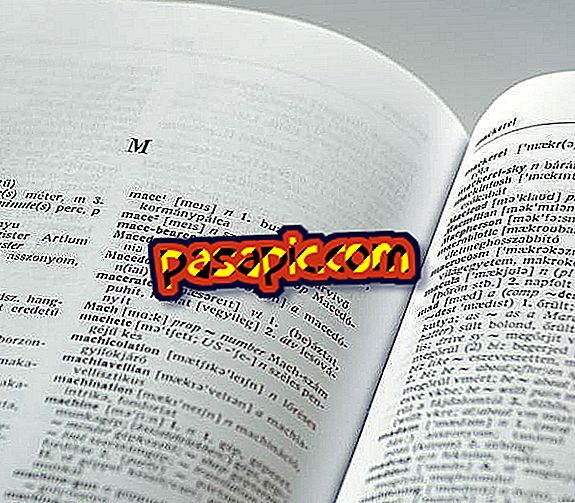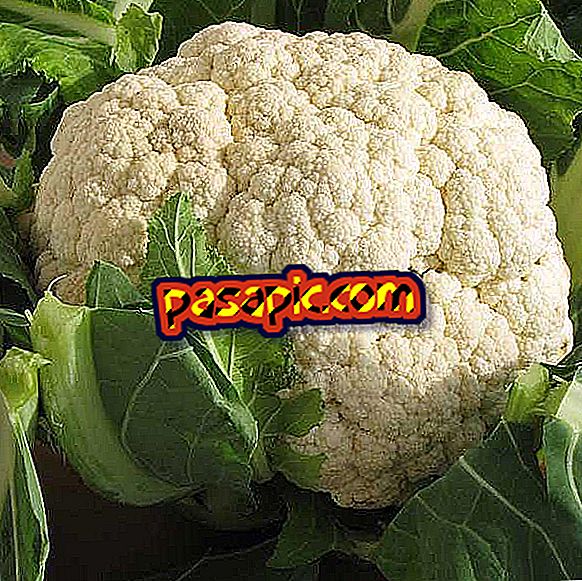Як створювати смарт-папки на Mac

Особливістю, яку мало хто знає і використовує на комп'ютерах Mac, є можливість створення смарт-папок . Це папки, в яких автоматично зберігаються всі файли, які відповідають ряду умов, які ви налаштовуєте. Ви можете зберегти всі PDF-файли в одному, ті, які мають певні літери в заголовку, файли, які займають більше певної кількості мегабайт, щоб завжди знати, що займає простір і т.д. У .com ми розповімо, як створювати смарт-папки на Mac.
1
Створення розумних папок на Mac дуже просте, особливо якщо ви знаєте, для чого ви бажаєте. Для цього прикладу ми збираємося створити той, в якому зберігаються всі файли, що перевищують 1 Гб, але, побачивши параметри, дуже просто створити інший тип папок. Перший крок - відкрити вікно Finder і перейти до пункту меню Файл> Нова інтелектуальна папка.

2
Потім відкриється нове вікно, пуста папка. Курсор буде автоматично розміщено в пошуковій системі, оскільки саме тут ви повинні налаштувати папку. Ви можете ввести тип файлу, слова, які потрібно відобразити на ваше ім'я (наприклад, щоб знайти всі файли, які називаються "звітом"), і т.д. Якщо, як і в цьому випадку, ви не дбаєте про тип файлу або його назву, клацніть безпосередньо на кнопці "+", що з'являється під полем пошуку, поруч із пунктом "Зберегти".

3
Коли ви натискаєте кнопку "+", у вікні з'явиться нова панель інструментів з двома розкривними меню, "Class" і "any". Тут ви будете налаштовувати, які файли ви хочете відображатися в інтелектуальній теці. У класі можна вибрати "Дата останнього відкриття", "Дата останньої модифікації", "Дата створення", "Ім'я", "Розмір файлу" та "Інше". Для нашої папки з великими файлами ми виберемо "Розмір", а в іншому спадному меню - "більше". Тоді ми скажемо 1 Гб. Залежно від того, що ви вибрали в першому меню, друге покаже відповідні параметри.

4
Ми можемо додати всі потрібні фільтри, натиснувши знову на кнопку "+". Наприклад, якщо ми хочемо, щоб у папці були всі відеофайли, які займають більше 1 Гб, ми додамо цей фільтр, вибравши "Клас" і "відео". І так з усім, що ми хочемо адаптувати та налаштувати.

5
Нарешті, для того, щоб ця папка існувала і оновлювалася новими файлами і тим, що зникає, все, що залишається, це натиснути на кнопку "Зберегти". Вам доведеться вибрати ім'я та місце, де має бути папка. Натисніть "Зберегти" знову. Якщо ви тепер перейдете до вибраного вами розташування, ви побачите там папку смарт-файлів, у якій ви знайдете файли, що відповідають умовам.